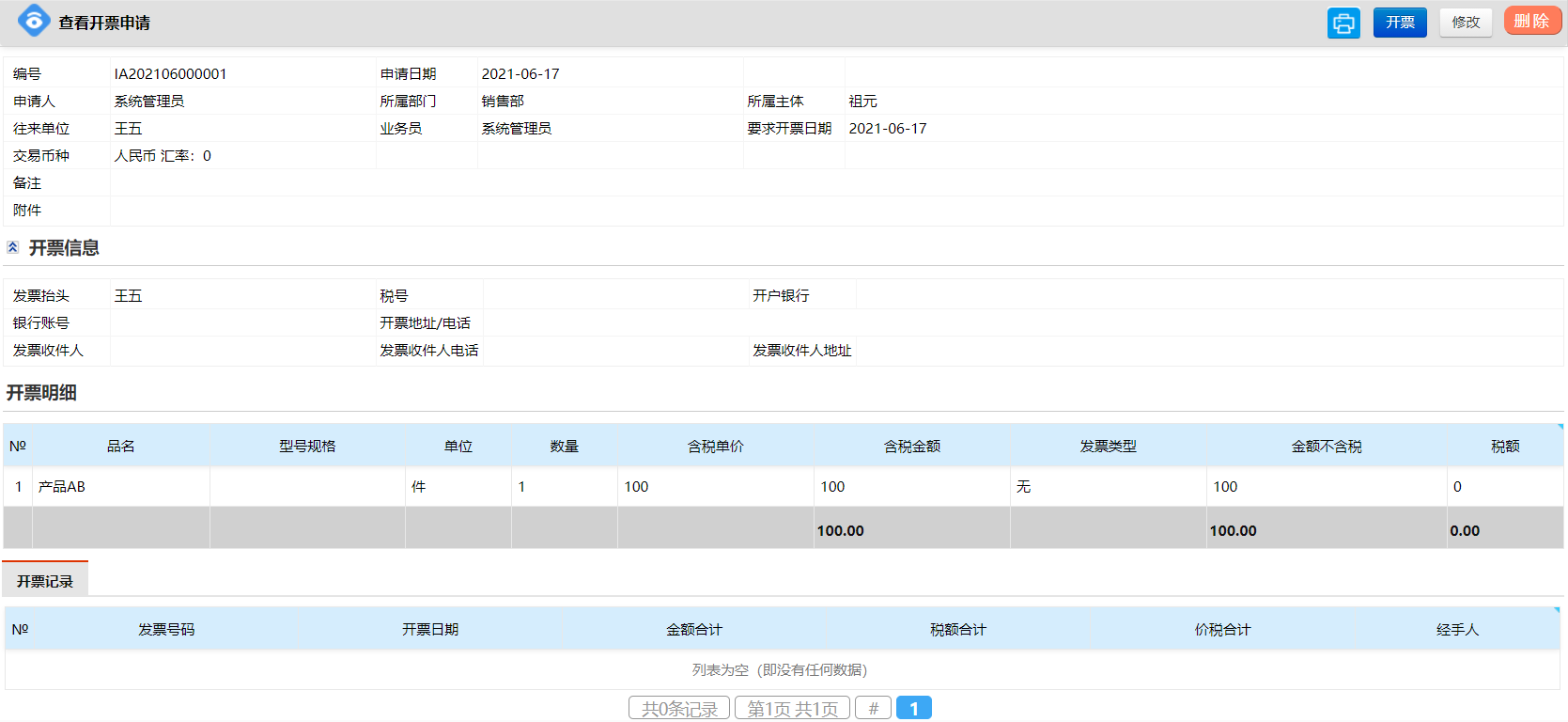新增開票(piào)申請,相關的(de)擡頭要注意,寫明發票(piào)涉及的(de)事項、時間、開票(piào)單位這些信息,這些屬于發票(piào)的(de)擡頭信息,一(yī)定要填寫正确。
一(yī)、依次按順序點擊【銷售】-【銷售管理(lǐ)】-【銷售訂單】,進入<列表銷售訂單(查詢)>頁面。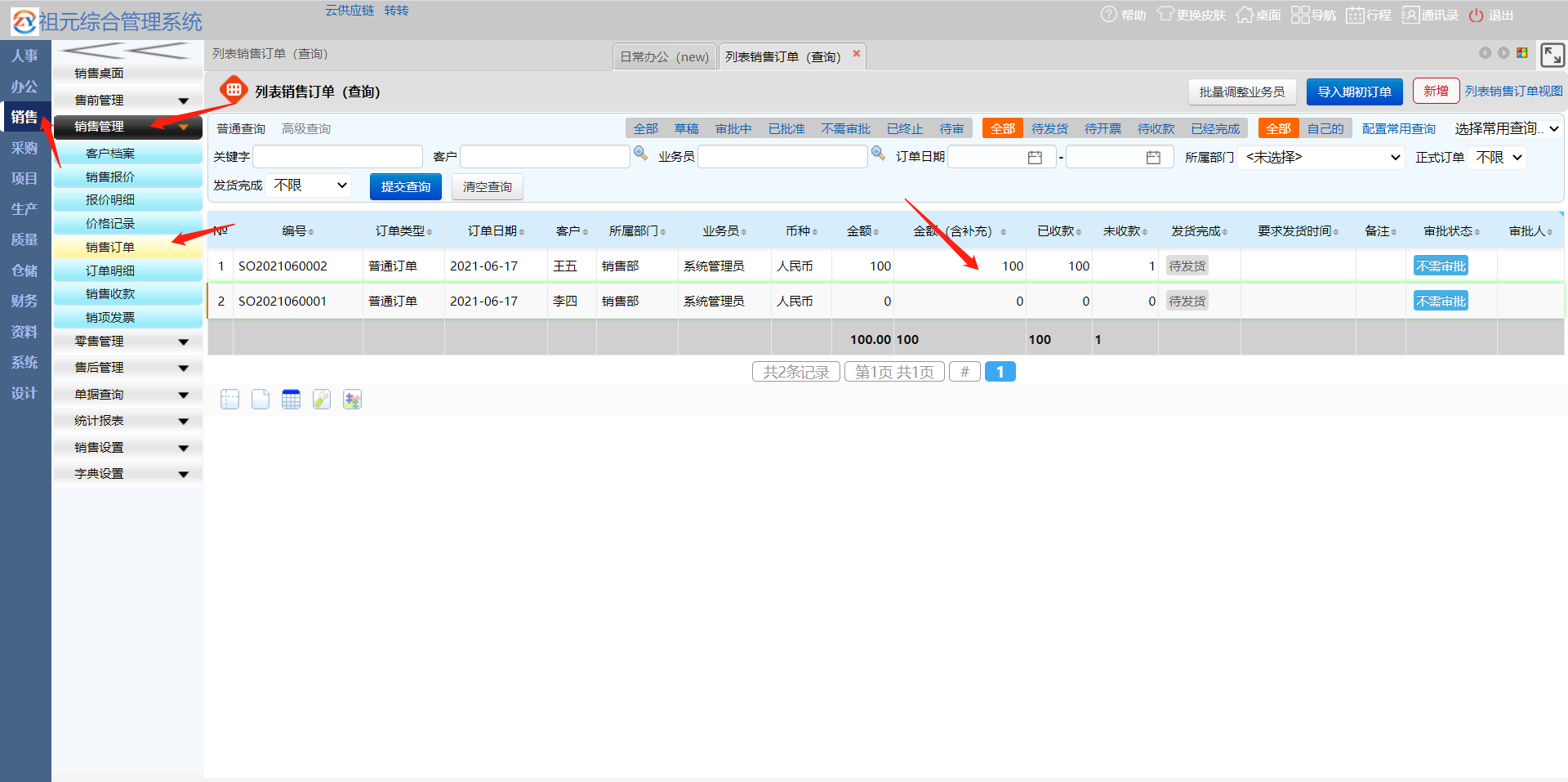
二、雙擊對應銷售訂單,進入<查看銷售訂單>。
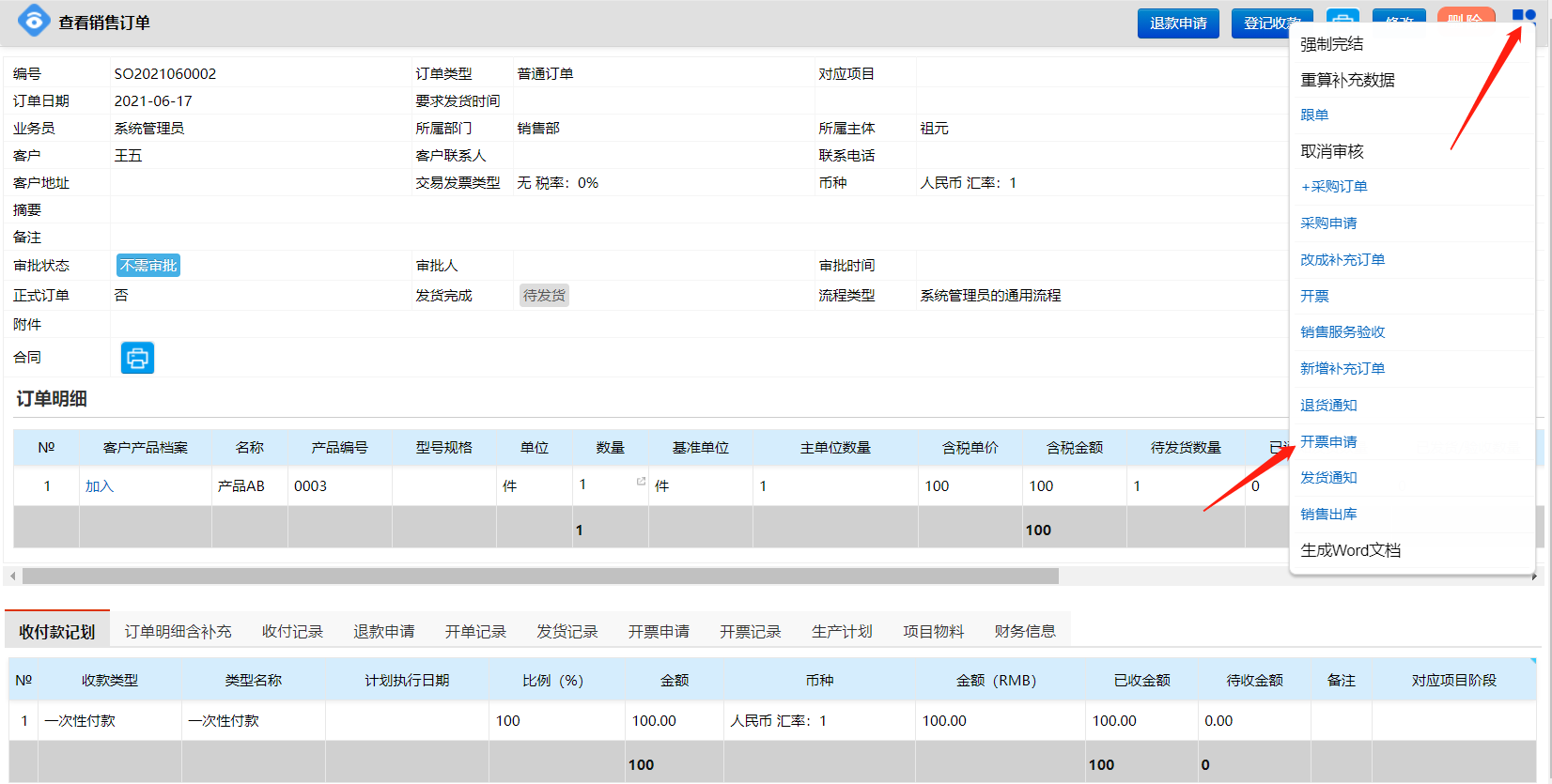
三、鼠标移至圖标,點擊【開票(piào)申請】,進入<新增開票(piào)申請>頁面。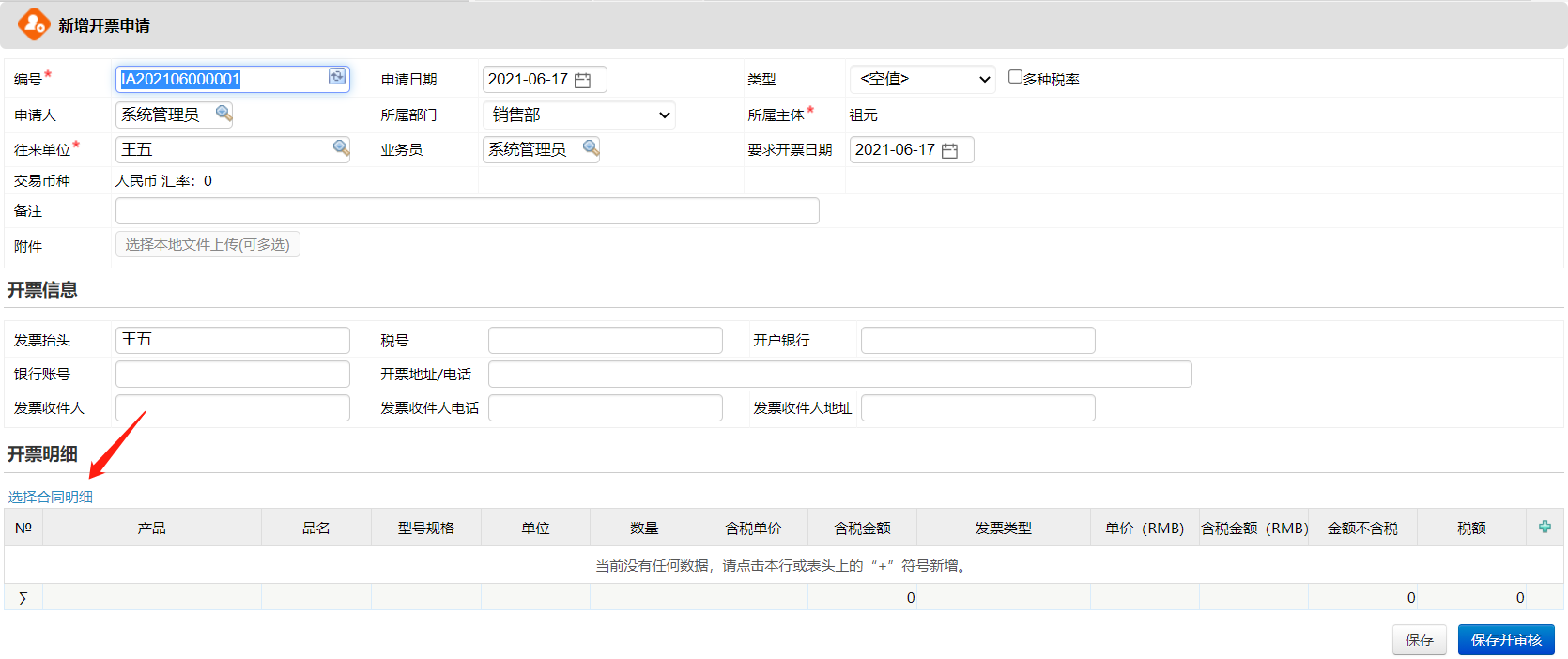
四、點擊【選擇合同明細】,進入<開票(piào)申請選擇明細(開票(piào)申請)>頁面,勾選合同明細。
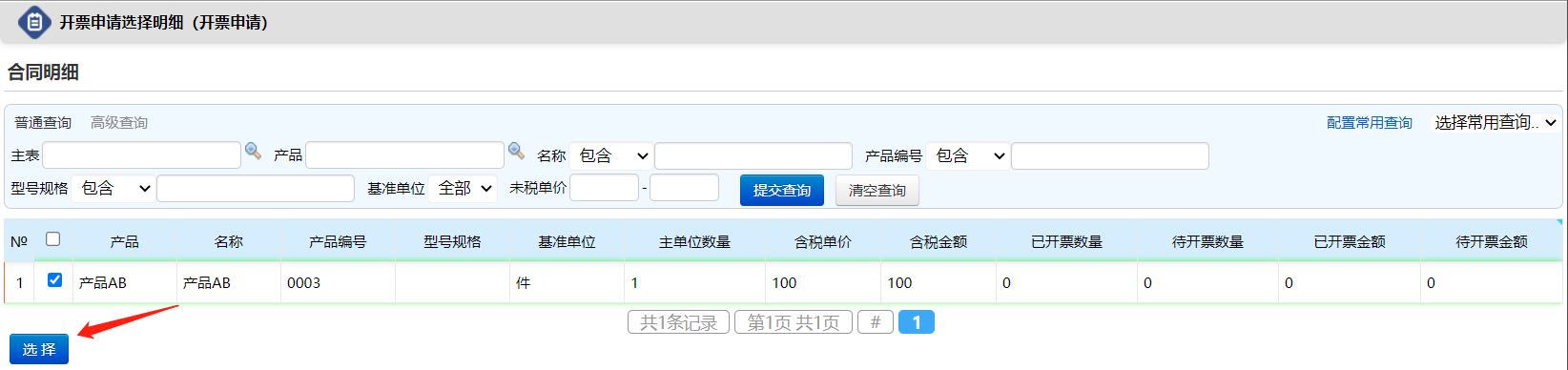
五、點擊【選擇】,返回<新增開票(piào)申請>頁面。
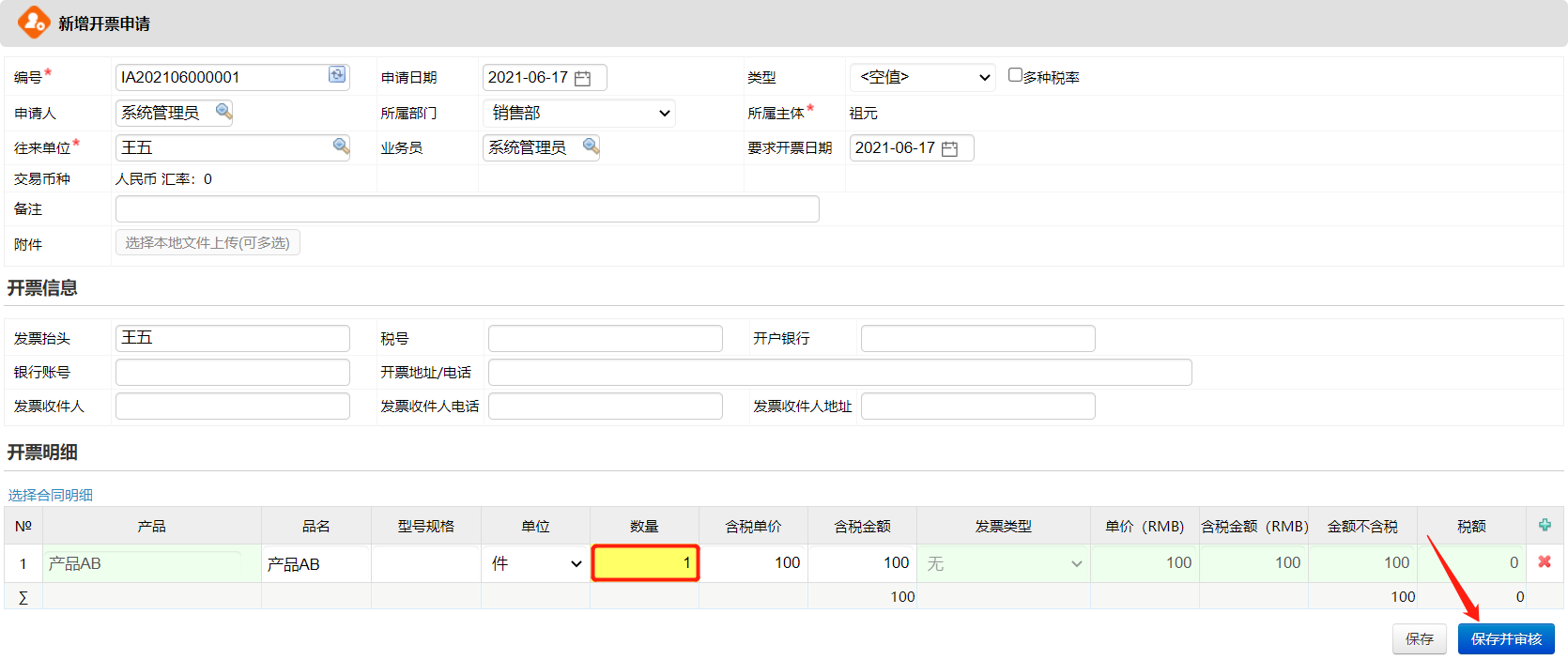
六、點擊【保存并審核】,進入<查看開票(piào)申請>頁面。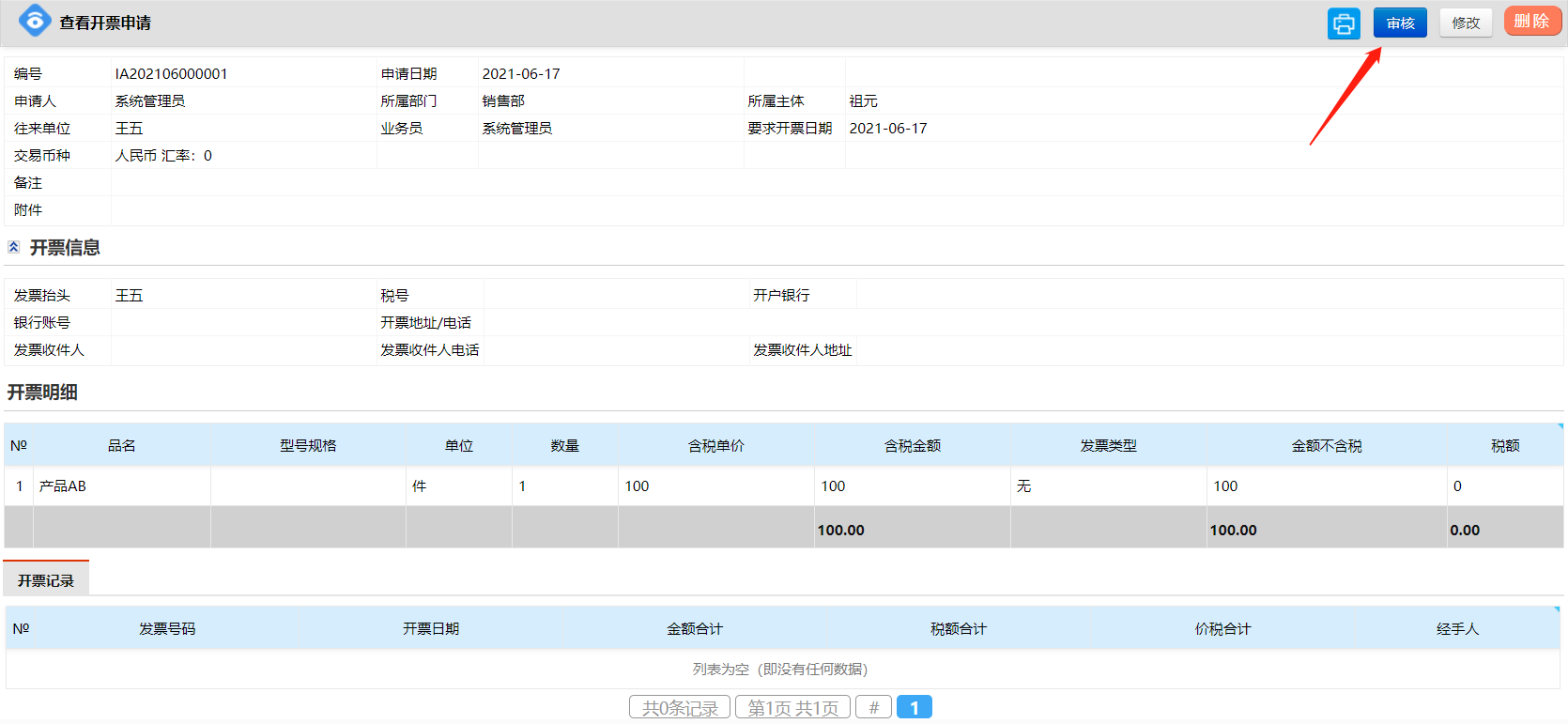
七、點擊【審核】,返回<查看開票(piào)申請>頁面。